Come formattare NTFS con Mac
Stai provando a formattare una chiavetta USB con il tuo Mac ma non riesci a trovare l'opzione per impostarla in NTFS? Non disperarti. Il problema non sta nella tua poca dimestichezza con i computer Apple, è OS X che purtroppo non offre "di serie" questa funzione.
NTFS è un file system sviluppato da Microsoft per i sistemi Windows e i Mac non lo "digeriscono" proprio bene. Se provi a collegare un hard disk o una chiavetta NTFS al tuo computer noterai infatti che quest'ultimo viene riconosciuto come unità di sola lettura, è possibile cioè leggere quello che contiene mentre non si possono né modificare né aggiungere nuovi file. Attenzione però, non si tratta di limitazioni invalicabili.
Ricorrendo ai software giusti, si può attivare il supporto completo ai drive NTFS anche su OS X. E con supporto completo intendo che è possibile scrivere dati, modificare i file esistenti e perfino formattare NTFS con Mac. Che aspetti a provarci?
La prima applicazione che ti consiglio di provare si chiama NTFS-3G ed è completamente gratuita. Purtroppo la sua installazione non è rapida e intuitiva come quella delle soluzioni commerciali più blasonate, non permette di sfruttare appieno le velocità di trasferimento offerte dalla tecnologia USB 3.0, ma svolge in maniera onesta il suo lavoro e funziona anche su OS X 10.10 Yosemite.
Se ti va di provarla, sappi che ha bisogno di un paio di software di supporto, anch'essi gratuiti: uno si chiama OSXFUSE e uno FUSE Wait. Installa tutto cercando di seguire attentamente le indicazioni che sto per darti.
Il primo passo che devi compiere è scaricare OSXFUSE sul tuo Mac e installarlo. Collegati dunque al sito Internet del software e fai click sulla prima icona situata nella colonna di destra, sotto la voce Stable Releases. Successivamente, apri il pacchetto d'installazione di OSXFUSE (es. osxfuse-2.7.2.dmg) e avvia il file Install OSXFUSE 2.7 contenuto al suo interno.
Nella finestra che si apre, premi sul bottone Continua due volte consecutive, clicca su Accetta, metti il segno di spunta accanto alla voce MacFUSE Compatibility layer e concludi il setup facendo click prima su Continua/Installa e poi digitando la password del tuo account utente su OS X.
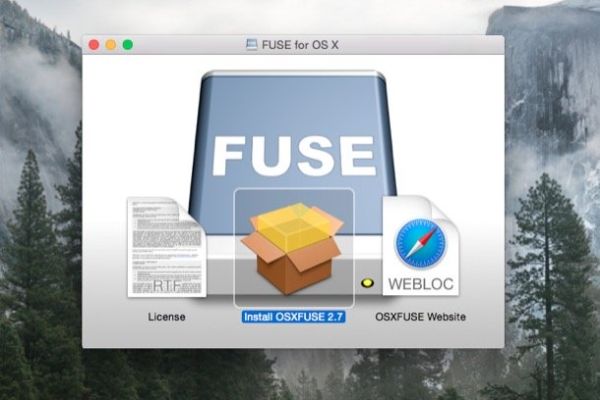
Ora è il turno di NTFS-3G. Per scaricarlo sul tuo Mac collegati al suo sito Internet e clicca sul collegamento situato sotto la voce Download (es. NTFS-3G for Mac OS X 2010.10.2), dopodiché apri il pacchetto d'installazione del programma (es. ntfs-3g-2010.10.2-macosx.dmg) e avvia il file Install NTFS-3G che si trova al suo interno.
Se compare un avviso relativo all'origine sconosciuta dell'applicazione, fai click destro sull'icona della scatola e seleziona la voce Apri dal menu che compare. Nella finestra che si apre, premi quindi sul bottone OK e vai avanti con il setup cliccando prima su Continua tre volte di seguito e poi su Agree e Installa. Digita infine la password del tuo account utente su OS X, metti la spunta sulla voce No caching e pigia su Continua.
A questo punto ti viene chiesta nuovamente la password del tuo account utente e vieni invitato a riavviare il Mac: tu chiudi semplicemente la finestra di NTFS-3G cliccando sul pulsante rosso che si trova in alto a sinistra e vai avanti con il terzo componente da installare.
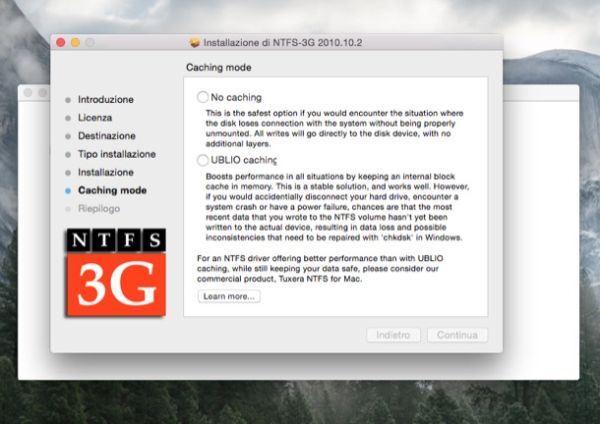
Il terzo ed ultimo software da installare è FUSE Wait. Collegati al suo sito Web e clicca sul collegamento fuse_wait-1.1.pkg per scaricarlo sul tuo Mac, dopodiché lancia il file pkg appena scaricato e fai click su Continua due volte consecutive.
Per finire, fai click sui pulsanti Accetta e Installa, digita la password del tuo account utente su OS X e il gioco è fatto. Ora riavvia il computer e preparati finalmente a scoprire come formattare NTFS con Mac, la procedura che devi mettere in pratica è semplicissima.
Tutto quello che devi fare è avviare l'applicazione Utility Disco che si trova nella cartella Altro del Launchpad, selezionare l'unità da formattare dalla barra laterale di sinistra e recarti nella scheda Inizializza. Per concludere, seleziona la voce Filesystem Windows NT (NTFS-3G) dal menu Formato, digita il nome che vuoi assegnare al drive nel campo Nome e premi il bottone Inizializza per avviare la formattazione della chiavetta o del disco che hai scelto.

Qualora riscontrassi dei problemi con NTFS-3G o la sua velocità di scrittura non ti soddisfacesse appieno, puoi formattare NTFS con Mac ricorrendo a soluzioni commerciali come l'ottimo Paragon NTFS for Mac che costa all'incirca 20 euro ma è disponibile in una versione di prova gratuita che permette di sfruttarne tutte le funzionalità per 10 giorni.
Per scaricarlo sul tuo Mac, non devi far altro che collegarti al sito Web del programma e cliccare sul pulsante Download. Successivamente, apri il pacchetto d'installazione di Paragon NTFS for Mac e lancia il file Installa Paragon NTFS for Mac OS X che si trova al suo interno.
Nella finestra che si apre, fai click su Continua e Accetto, digita la password del tuo account utente su OS X e premi il bottone Riavvia per concludere il setup e riavviare il Mac. Al nuovo accesso al sistema potrai formattare chiavette e dischi in NTFS da Utility Disco proprio come visto in precedenza.
